Apple n'est pas une entreprise qui encourage les utilisateurs à sur-personnaliser n'importe quel aspect de leurs appareils. Cependant, malgré le fait que Siri ne soit pas un bon représentant du progrès au sein de la société Cupertino, en ce sens, il a pris des mesures pour que les utilisateurs puissent vivre une expérience beaucoup plus adaptée à leurs goûts et besoins. Pour cette raison, dans cet article, nous vous expliquerons comment personnaliser l'expérience que Siri vous offre sur votre HomePod ou HomePod mini.
Comme nous l'avons dit, Siri est sans aucun doute un problème majeur en suspens pour Apple en termes de fonctionnalités pour les utilisateurs, surtout si l'on tient compte de ce que les autres alternatives sur le marché sont capables de faire et d'offrir. Cependant, malgré cette involution subie par l'assistant virtuel d'Apple, en termes de personnalisation de l'expérience, il présente deux points assez intéressants qui, pour les utilisateurs qui ont un HomePod ou un HomePod mini et utilisez l'assistant d'Apple au quotidien, ils peuvent être essentiels pour améliorer votre expérience.

D'une part, Apple permet à Siri de reconnais ta voix , et c'est sans aucun doute une excellente nouvelle, en particulier pour les utilisateurs qui ont un ou plusieurs HomePods à la maison, au bureau ou dans la chambre, car ils feront ainsi de Siri ils ne pourront pas divulguer d'informations personnelles à ceux qui en ont besoin. D'autre part, ils ont également la possibilité de personnaliser la voix avec laquelle Siri leur parle , pouvoir choisir entre mâle et femelle. Tout cela, nous vous le dirons plus en détail quelques lignes ci-dessous.
Demandez à Siri de reconnaître votre voix sur le HomePod
La première chose sur laquelle nous voulons nous concentrer est de savoir comment vous pouvez faire en sorte que Siri reconnaisse votre voix, quelque chose qui, en termes de la vie privée et la sécurité est vital pour tous les utilisateurs qui ont un ou plusieurs HomePods dans leur écosystème. Sinon, n'importe qui peut utiliser les commandes Siri correspondantes pour modifier les événements du calendrier, appeler des personnes ou même vérifier les messages privés, il est donc essentiel de garder cela à l'esprit pour profiter d'une bonne expérience avec ces appareils. dispositifs.
Au départ ce n'était pas possible , mais Apple a su développer cette fonctionnalité pour le plus grand plaisir de la grande majorité des utilisateurs. Dans celui-ci, vous pouvez enregistrer jusqu'à 6 utilisateurs différents, de sorte que vous pourrez ainsi identifier chacun d'entre eux lorsqu'ils interagissent avec Siri. Désormais, si une personne non enregistrée interagit avec le HomePod, cela se fera automatiquement depuis l'utilisateur principal, oui, sans avoir accès aux données personnelles et sans les demandes que vous pouvez faire par rapport aux goûts personnels, comme demander un type de musique spécifique ou une chanson spécifique, affectent les recommandations que Siri fait plus tard à l'utilisateur principal. Pour l'activer, il vous suffit de suivre les étapes suivantes.
- Sur votre iPhone, iPod, iPad ou Mac, accédez à Paramètres > Siri et recherche .
- Allumer " Réveillez-vous sur "Hey Siri" " .
- Allez dans Paramètres> [votre nom]> Rechercher> activer ” Partager ma position " .
- Définissez "Ma position" sur "Cet appareil".
- Ouvrez le Application pour la maison .
- Cliquez sur l'icône de la maison, située en haut à gauche.
- Sélectionnez "Paramètres d'accueil".
- Appuyez sur votre profil d'utilisateur sous Personnes.
- Activer " Reconnaître ma voix " .
- Suivez les étapes indiquées pour sa configuration.
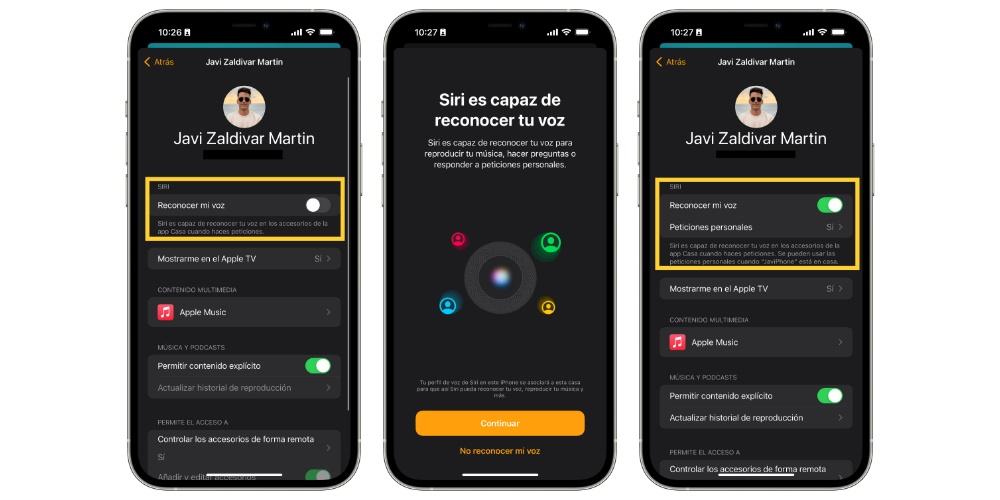
De plus, il y a une autre fonction que vous devez prendre en compte lorsqu'il s'agit de protéger votre vie privée avec Siri et l'un des modèles HomePod actuels, et c'est qu'Apple vous donne la possibilité de recevoir une notification sur vos appareils lorsqu'ils répondent à une demande personnelle . Et c'est qu'une fois que vous avez suivi les étapes décrites ci-dessus, et si vous avez différents HomePods, vous pourrez choisir ceux dans lesquels les demandes personnelles peuvent être effectuées, ainsi que ce que nous vous avons dit, activer les notifications pour être au courant des demandes personnelles qui sont faites sur ledit appareil. Pour ce faire, il vous suffit de suivre les étapes que nous vous indiquons ci-dessous.
- Sur votre iPhone ou iPad, ouvrez le Application pour la maison .
- Sélectionnez votre HomePod dans tous vos accessoires.
- Allez dans les paramètres de l'appareil.
- Cliquer sur " Demandes personnelles " .
- Sélectionnez les HomePods où vous souhaitez les activer.
- Sélectionnez, au cas où vous voudriez les activer, " Notifications d'activité " .
Avec ces étapes simples, votre HomePod sera parfaitement configuré pour que Siri s'occupe également de votre vie privée et de votre sécurité. Ce sont des actions que nous vous recommandons d'effectuer, surtout si vos HomePods se trouvent dans des endroits où différentes personnes y ont un accès totalement gratuit. De cette façon, vous pouvez les empêcher d'accéder aux données personnelles ainsi que d'effectuer des actions qui pourraient ultérieurement avoir un effet négatif sur vous.
Modifier la voix de Siri
Historiquement, la voix de Siri a toujours été une voix féminine , cependant, au fil du temps, de la même manière qu'Apple a modifié le ton, il a également inclus des accents différents selon le pays dans lequel vous vous trouvez et, bien sûr, cela donne également la possibilité de choisir entre une voix féminine et une voix masculine .
![]()
Ainsi, chaque utilisateur pourra pour personnaliser davantage l'expérience qu'ils ont avec leur HomePod ou HomePod mini , le faisant sonner exactement comme ils le souhaitent. De plus, les étapes pour pouvoir modifier le ton de la voix de Siri sont vraiment simples, et en quelques secondes vous l'aurez configuré sans aucun problème. Nous vous laissons les étapes à suivre ci-dessous.
- Sur votre iPhone, iPad ou Mac, ouvrez le Application pour la maison .
- Sélectionnez votre HomePod, parmi tous vos accessoires.
- Entrez les paramètres de l'appareil.
- Faites défiler vers le bas et appuyez sur " Siri Voice " .
- Choisissez le variété .
- Choisissez le voix .
